Можете да премахнете прикачените файлове от съобщенията, които съставяте, както и от съобщенията, които сте получили. Може да премахвате прикачени файлове от съобщенията само едно по едно.
Изтриване на прикачен файл от имейл съобщение, което съставяте
-
Отворете имейл съобщението, съдържащо прикачения файл, който искате да изтриете.
-
Изберете стрелката на падащото меню () до името на прикачения файл, след което изберете Премахване на прикачен файл.
Забележка: Този метод изтрива прикачени файлове само един по един. За да изтриете няколко прикачени файла наведнъж, натиснете и задръжте клавиша Shift на клавиатурата. Щракнете върху първия и последния от серията прикачени файлове, след което натиснете клавиша Delete на клавиатурата.
Изтриване на прикачен файл от имейл съобщение, което съставяте
-
Отворете съобщението, съдържащо прикачения файл, който искате да изтриете.
-
В полето Прикачен щракнете с десния бутон върху прикачения файл и след това щракнете върху Премахни. Или изберете файла в полето Прикачен , след което натиснете клавиша Delete на клавиатурата.
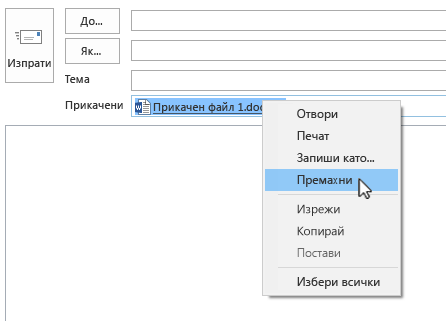
Забележка: Този метод изтрива прикачени файлове само един по един. За да изтриете няколко прикачени файла наведнъж, натиснете и задръжте клавиша Shift на клавиатурата. Щракнете върху първия и последния от серията прикачени файлове, след което натиснете клавиша Delete на клавиатурата.
Изтриване на прикачен файл от изпратено или получено имейл съобщение
Ако искате да премахнете прикачен файл от имейл съобщение, което сте получили от някой друг, или съобщение, което сте изпратили, можете да направите това съобщение по съобщение. Не може да премахнете прикачените файлове от няколко съобщения наведнъж.
Премахване на прикачени файлове, показани в заглавката на имейл съобщение
-
Отворете имейл съобщението в екрана за четене или щракнете двукратно върху съобщението, за да го отворите в нов прозорец.
-
Изберете стрелката на падащото меню () до името на прикачения файл, след което изберете Премахване на прикачен файл. Може и най-напред да изберете Записване в OneDrive или Запиши като, за да прехвърлите прикачения файл в OneDrive или във вашия компютър, след което изберете Премахни прикачения файл.
Ако имейл съобщението съдържа няколко прикачени файла, изберете първия прикачен файл, натиснете и задръжте клавиша Shift на клавиатурата, след което изберете последния прикачен файл. Изберете Премахни прикачения файл, за да премахнете всички избрани прикачени файлове.
-
Затворете съобщението и запишете промените.
Премахване на прикачен файл от основния текст на съобщението
-
За да премахнете прикачен файл, показан в основния текст на съобщението, щракнете двукратно върху съобщението, за да го отворите в нов прозорец.
-
От групата Преместване в лентата изберете Действия > Редактиране съобщение.
-
Щракнете, за да изберете прикачения файл в основния текст на съобщението, и след това натиснете клавиша Delete от клавиатурата.
-
Затворете съобщението и запишете промените.










